Самодельный USB удлинитель для 4G модема

Приветствую подписчиков и просто читателей блога. Сегодня по многочисленным просьбам, наконец расскажу как изготовить в «кустарных» условиях самодельный USB удлинитель для подключения 3G модема, который находится на большом расстоянии от компьютера, например на антенне усиливающей 3G сигнал. Данный удлинитель будет работать на значительном расстоянии, мною была собрана и успешно протестирована линия протяженностью 40 м. Обычные USB удлинители не дают такого результата, максимум чего от них можно добиться, это длинна 8-10 м из двух сочлененных качественных шнурков. Конечно 40 м расстояние большое, и не думаю, что передача данных на таком расстоянии целесообразна, но факт есть факт, удлинитель действительно работает.
Данным способом поделился один наш читатель
Что понадобится для изготовления удлинителя? Для начала нужно найти обычный USB удлинитель, можно бывший в употреблении, старый, думаю такая штука есть у каждого, на одном конце у шнурка будет USB-папа, на другом USB-мама. Так же нам понадобится обычный двухжильный гибкий электрический провод и коаксиальный (антенны) кабель (можно 75 Ом).
Основная проблема удлинения USB, это затухание питания в проводнике, напряжение питания USB устройств 5 V, на длинной лини потребителю не хватает питания. Так же рассеивается мощность в пространство при передаче данных. USB состоит из четырех проводников, два из которых питание, и два передача данных. Ниже приведена распиновка USB.
Распиновка USB:


Питание пускаем по электрическому кабелю, а данные по центральным жилам коаксиального кабеля. Сечение электрического кабеля позволит не затухнуть питанию на большом расстоянии, а оплётка центральных жил защитит канал передачи данных. Коаксиальный кабель нужен качественный, полностью из меди, и с плотной оплеткой, Двухжильный медный провод сечением 0,75 мм
Разрезаем заранее приготовленный USB шнур, под оплёткой и фольгой находятся четыре провода, обычно это белый, черный, зеленый и красный, красный и черный это питание, их соединяем с электрическим кабелем. Берем два коаксиальных кабеля и их центральные жилы соединяем с белым и зеленым, все оплётки так же соединяем между собой, то же самое делаем и с другой стороны удлинителя, на одном конце «мама», на другом «папа». Весь процесс изготовления проиллюстрирован на фото.











 Как видите ничего сложного в изготовлении USB удлинителя нужной нам длинны нет, стоимость такой «приспособы» зависит от длинны, коаксиального кабеля понадобится в два раза больше чем электрического. На все вопросы постараюсь ответить в комментариях или более подробно на форуме.
Как видите ничего сложного в изготовлении USB удлинителя нужной нам длинны нет, стоимость такой «приспособы» зависит от длинны, коаксиального кабеля понадобится в два раза больше чем электрического. На все вопросы постараюсь ответить в комментариях или более подробно на форуме.
USB–удлинитель своими руками
Дома к интернету я подключаюсь при помощи CDMA-модема. Модем – тот еще, C-motech CCU-550 известный своим качеством приема. А качество приема сигнала очень плохое в комнате где стоит компьютер. В соседней комнате лучше. У окошка еще лучше.
Накупил фабричных usb-удлинителей. Комбинировал и так и сяк. Максимальная длина, на котором работал модем, была где-то 4,7 метра двумя кабелями, или одним на 4,5 метра. Этой длины хватало только чтобы расположить модем у дверей соседней комнаты. Но хочется-то к окошку дотянуть – там ведь прием еще лучше. А кабеля не хватает – целых 7 метров надо.
Вобщем решил я самостоятельно изготовить usb-кабель. Взял один из фабричных удлинителей, отрезал от него концы с разъемами (примерно по 10-15 сантиметров длины, так чтобы вместе с ферритовым кольцом получилось) и припаял к ним кусок витой пары длиной 7 метров. Витую пару взял самую обычную UTP 5e.
Провода пускал так:
- корпус – на два провода оранжевый и оранжево-белый;
- питание +5В – на два провода коричневый и коричнево-белый;
- данные «-» – на зеленый провод;
- данные «+» – на синий провод;
- оплетку – на два провода зелено-белый и сине-белый.
В итоге получился usb-удлинитель на 7,2 метра. Кабель проверял на мышке, флешке и модеме. Нормально не заработала только флешка. При копировании большого файла через время отвалилась. Возможно из того что usb работало в режиме FullSpeed… Но мне вобщем-то для модема удлинитель нужен, а он работает!
Распайка USB.
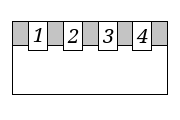
| Номер контакта | Назначение | Цвет провода |
|---|---|---|
| 1 | V BUS | Красный |
| 2 | D- | Белый |
| 3 | D+ | Зеленый |
| 4 | GND | Черный |
| оплетка | экран | —- |
Здесь:
- GND – цепь “корпуса” для питания периферийных устройств;
- V BUS – +5V также для цепей питания;
- шина D+ предназначена для передачи данных;
- шина D- – для приема данных.
Nov 4, 12:14 PM Дмитрий в рубрике hardware . Темы: hardware, полезности, самоделки | [26]
Самодельный USB удлинитель на подставке

Доброго времени суток всем самоделкиным. Как обычно, в наше время большинство людей пользуется персональными компьютерами, но есть одна небольшая проблемка, иногда тянутся к месту USB разъемов неудобно или же они расположены на задней стороне. Я подумал над этим и решил, что лучшим решением будет сделать удлинитель USB.
* Ножовка по дереву
* Ручной лобзик
* Напильник круглый
* 2 шт саморезов
* Крестовая отвертка
* Старый удлинитель USB
* Доска толщиной 4 см
* Тонкая доска толщиной 1.5 см
* Наждачка
* Паяльник.
Первым шагом будет выпиливание подставки из доски толщиной 4 см. Отмерив 4 см от края доски проводим прямую линию, ширину сделаем 8 см. Для завершения замеров под углом 45 градусов чертим еще одну линию, соединяющую предыдущую, как на фото.
Вооружившись ножовкой по дереву приступаем к распиливанию, пилить необходимо ровно, так как подставка будет находиться на ровной поверхности.
Пока сделанную заготовку можно отложить в сторону.
Приступим к выпиливанию отверстия под USB в доске толщина которой 1.5 см.
Отверстие под USB имеет форму прямоугольника 1.5 см в ширину и 6 мм в высоту.

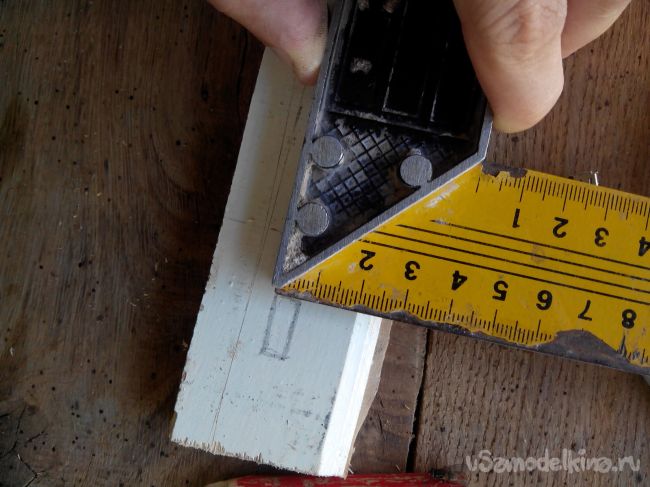
Просверливаем отверстие в месте , где будет USB.

В это место помещаем пилку лобзика, затягивает и выпиливаем по шаблону.
примеряем USB, если немного не совпадает, то ошибки можно доработать напильником.
После оттачивания отверстия и подгонки USB отмеряем 4 см так, чтобы USB было по середине.
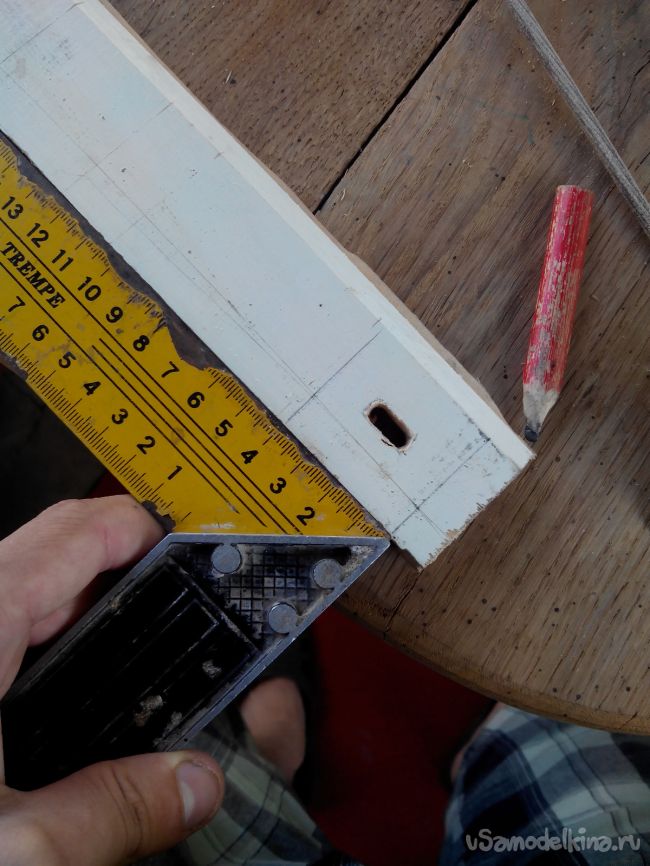
Выпиливаем подставку при помощи ножовки.

Так как наша подставка состоит из двух частей, то и шлифовать нам необходимо обе.

Вооружившись крупнозернистой наждачкой приступаем к шлифованию, острые края лучше обработать побольше, чем стенки.
Таким же способом шлифуем и часть подставки где будет место нашего USB входа.

Чтобы установить USB необходимо его отпаять от провода, а чтобы не забыть и не перепутать провода, то можно воспользоваться моим способом, перед тем как отпаять провода, я их сфотографировал.
Помещаем наш вход в место установки.

Немножко пристукиваем, все, село плотно.

Сзади загибаем края ,чтобы при вытаскивания флешек и каких либо других устройств наш порт не вытащился из деревяшки.

Под провод просверлим отверстие во второй части подставки.


Так как дрели у меня не нашлось, сверление производилось фигурной отверткой.
Так как навык сверления отверткой и другими предметами у меня уже есть, просверлить 4 см мне удалось совсем быстро.
По диаметру отвертка немного не подошла, и провод удлинителя не влазил, пришлось прогнать все это с помощь напильника, после этих манипуляций кабель пролез как по маслу.

Продев кабель в заготовку нужно припаять его проводки к USB.
После этого потихоньку подтягиваем провод удлинителя и когда та часть, где находиться порт не прикоснется к другой перестаем тянуть провод.
Да, вроде бы вид уже есть, но, необходимо все закрепить.Я не стал прибегать к большому количеству шурупов и решил обойтись двумя. Расположил я их по диагонали, так мне показалось будет выглядеть красивее.


На этом весь процесс сборки удлинителя USB на подставке готов, теперь не будет необходимости тянутся к портам вашего ПК или же возни с корпусом системника в преодолении пути к задней стенки ПК, как в моем случае.
С удлинителем на подставке будет удобнее работать со всеми устройствами, а расположить его можно на компьютерном столике.
Всем удачных самоделок и побольше приспособлений и идей в облегчении жизни).
 Доставка новых самоделок на почту
Доставка новых самоделок на почтуПолучайте на почту подборку новых самоделок. Никакого спама, только полезные идеи!
*Заполняя форму вы соглашаетесь на обработку персональных данных
Становитесь автором сайта, публикуйте собственные статьи, описания самоделок с оплатой за текст. Подробнее здесь.Юсб шнур своими руками из антенного кабеля. Как сделать длинный USB удлинитель из сетевого кабеля
Содержание:В работе с компьютерной техникой довольно часто требуются какие-либо нестандартные дополнительные приспособления. Например, при устройстве локальной сети может понадобиться кабель различной длины, оборудованный разъемами USB. Однако стандартные изделия заводского изготовления не всегда отвечают предъявляемым требованиям. В подобных случаях приходится изготавливать USB удлинитель своими руками.
Принцип работы и область применения USB удлинителей
Для изготовления нормального рабочего удлинителя нужно хорошо знать его свойства и принцип действия. От этого в первую очередь зависит его длина. Всем известно, что с помощью обычного кабеля возможно подключение удаленных устройств на расстояние 3-5 метров. Такие кабели считаются пассивными удлинителями, и во многих случаях такого расстояния оказывается недостаточно для обеспечения нормальной работы в доме или офисе. Не всегда имеется возможность расположения принтера, сканера и других периферийных устройств неподалеку от компьютера.
Данную проблему успешно решает активный USB удлинитель, коренным образом отличающийся от обычного кабеля. Его полезные качества проявляются за счет активных усилителей, встроенных на каждом конце и получающих питание с разъемов USB в пределах 5 вольт. За счет этого полезный сигнал усиливается многократно, что дает возможность подключения устройств, удаленных от компьютера на расстояние 50 метров и более.
В процессе передачи сигнала наступает его неизбежное ослабление. В связи с этим для больших расстояний (свыше 5 метров) используется подключение лишь по протоколу USB 1.1. На расстоянии до 30 метров необходимо применение более скоростного протокола USB 2.0. Большое значение имеет кабель, соединяющий устройства между собой. Он должен быть высокого качества, гарантирующего такую же высокую скорость подключения.
Работа удлинителя осуществляется самостоятельно без каких-либо драйверов и никак не влияет на состояние компьютера. Достаточно всего лишь вставить USB вилки, расположенные на концах провода, в соответствующие разъемы соединяемой аппаратуры.
Процесс изготовления удлинителя
Следует сразу же отметить, что самостоятельное изготовление USB удлинителя требует специальных знаний , практических навыков работы с паяльником и другим электроинструментом. В противном случае рекомендуется приобрести готовое изделие нужной длины, хотя оно и будет дороже самодельного. Тем не менее, многие все-таки пытаются сделать USB удлинитель самостоятельно.

По завершении пайки нужно проверить, чтобы не осталось разорванных мест. После этого термоусадочные трубки сдвигаются к местам пайки и нагреваются строительным феном до их полного прилегания к соединенным проводникам. После того как все термоусадки на проводниках остынут, они собираются все вместе в единый пучок, поверх которого таким же образом устанавливается общая термоусадочная трубка. Перед первым подключением аппаратуры, желательно проверить контакты с помощью тестера. Если проверка показала норму, то самодельный удлинитель можно использовать д
УДЛИНЕНИЕ СОЕДИНИТЕЛЬНОГО USB КАБЕЛЯ
Были времена, когда всё нормировалось или сказать точнее производилось, согласна утверждённых Государственных стандартов (ГОСТ), в которых абсолютно всё было оговорено. Применительно к теме статьи, изготовителю было изначально доподлинно известно какой длины, толщины, с какой изоляцией, сечением жил и элементами соединения он должен изготавливать провода и кабели. Сейчас в доме зачастую появляются электронные устройства соединение которых друг с другом, а то и просто подключение к электросети невозможно по причине несоответствия между собой соединительных разъёмов и штекеров. Вопрос решается применением переходников и удлинителей (выдвижной ящик мебельной стенки уже полон этого добра и закрывается с трудом).

Внешний USB накопитель на жёстких дисках (о нём рассказывал по ссылке) недавно обрёл своё место, на полу, поближе к одноимённому разъёму. А что делать, если производитель экономит и устанавливает на адаптер неоправданно короткий соединительный кабель. Однако пыль в скором времени проникнет и в блок питания и во всё остальное. Надо что-то решать с кабелем. Можно купить ещё один удлинитель (при этом общая длина нового будет наверняка чрезмерной, что тоже обременительно в эксплуатации) или заменить на другой, с оптимальной длиной.
Распайка USB

Выбрал замену. Тем более, что недорогое изделие китайского производства, включающее электронные компоненты, перед включением желательно разобрать, очистить плату от флюса и потёков олова, найти принципиальную схему и проверить наличие компонентов и соответствие имеющихся номиналов. Конечно, можно просто купить и включить. Но вскоре всё (как правило) это придется сделать в процессе ремонта вышедшего из строя изделия. Так что совмещу одно с другим. Да и подходящая замена есть.

Корпус довольно легко вскрылся при помощи канцелярского ножа. Его соединение осуществлялось при помощи трёх защёлок и двух направляющих штырьков. Ожидаемо в кабеле оказалось четыре провода, два из них питания (чёрный и красный), все контакты на плате подписаны. Чёрный провод «GND», зелёный «DP», белый «DM», красный «5V». На плате микросхема и кварцевый резонатор на 12 МГц.

Специализированный микроконтроллер USB – IDE / SATA A3B предназначенный для адаптера – переходника соединения внешнего жёсткого диска с персональным компьютером через разъём USB.

Можно смело отпаивать провода (предварительно сфотографировав или записав их распиновку). С другой стороны платы электронных компонентов больше. Наиболее примечательный это стабилизатор питания AMS1117 выходное напряжение которого равно 3,3 вольта.

Не стал заморачиваться поиском в интернете правильной (стандартной) распайки проводов согласно их цвета относительно расположения на штекере USB, а взял и прозвонил мультиметром то, что имелось.

Распиновка проводов на обоих штекерах полностью совпала и соответствует картинке на фото.

Теперь можно и пайкой заняться. Причём непременно использовать для этого совсем небольшой паяльник с конусным жалом диаметром максимум в 1 мм. Ибо контакты на плате расположены весьма близко друг к другу.

Вот так уже совсем другое дело. Установил, подсоединил, включил – всё работает. ИМХО, не нужно идти на поводу у обстоятельств и оплетать свой дом десятками метров ненужных, мешающих жизнедеятельности проводов, а сразу по запуску в эксплуатацию вновь приобретённых устройств «приводить к общему знаменателю» их соединительные провода и элементы соединения. Автор — Babay iz Barnaula.
Форум
Обсудить статью УДЛИНЕНИЕ СОЕДИНИТЕЛЬНОГО USB КАБЕЛЯ
Самодельный «правильный» USB-удлинитель. Как сделать длинный USB удлинитель из сетевого кабеля
В моём распоряжении были следующие коннекторы: USB гнездо, предназначенное для установки в печатную плату и 80 сантиметровый кусок кабеля с USB вилкой на конце.
Вначале, я попытался изготовить гибкий удлинитель из 4-метрового аудио-видео кабеля, но попытка не увенчалась успехом. Когда я вставил флэшку в этот кабель, ОС «сказала», что устройство работает неправильно.
Так что, было решено использовать витую пару, тем более что у меня имелось несколько кусков сетевого Ethernet-овского кабеля, оставшегося со времён раздачи Интернета через локальную сеть. Сетевые кабеля оказались самого низкого качества, так как никаких экранов не имели. Во всех кусках кабеля имелось по четыре витые пары в пластиковой изоляции. Судя по цвету и жёсткости самих жил, изготовлены они были из какого-то медного сплава, похожего на латунь.
Для передачи сигнала и питания в формате USB2.0, на расстояние до 5-ти мтеров, вполне достаточно всего двух витых пар. Оставшиеся витые пары можно не использовать.
Однако если сопротивление жил кабеля велико, а подключенное к концу кабеля устройство потребляет значительный ток, то можно пустить питание сразу по двум или даже трём витым парам.
Давайте рассмотрим этот момент подробнее.
Например, если потребляемый USB устройством ток составляет 400мА, а сопротивление одной пары 2 Ома (в оба конца), то сопротивление USB устройства будет равно:
5 / 0,4 = 12,5 (Ом)
При этом падение напряжения на кабеле составит:
5 * 2/ (12,5 + 2) ≈ 0,69 (Вольт)
Что, конечно, многовато.
Но, если использовать сразу три пары:
2 / 3 ≈ 0,67 (Вольт)
5 * 0,67/ (12,5 + 0,67) ≈ 0,25 (Вольт)
То падение напряжения на кабеле снизится и уже не будет столь критичным.
О цоколёвке (распиновке) USB вилок и гнёзд
На картинке показана цоколёвка гнезда и вилки USB 2.0.
Для передачи данных (+Data и –Data) можно использовать любую из четырёх имеющихся витых пар.
Для подключения питания можно использовать любую из трёх оставшихся витых пар или все три пары, включённые параллельно.
Как закрепить гнездо USB на жёстком сетевом кабеле
Сборка моего кабеля несколько осложнилась в связи с тем, что в моём распоряжении оказалось не кабельное USB гнездо, а гнездо для печатных плат.
Пришлось сначала изолировать контакты от задней стенки корпуса.
А потом и от нижней стенки корпуса (на фото показано сверху).
Для не очень жёсткого кабеля, например, состоящего из всего двух витых пар, можно применить вот такой метод крепления гнезда к кабелю.
Сначала с помощью швейных ниток крепим к кабелю отрезок полихлорвиниловой трубки (кембрика). Конец нити можно закрепить расплавленной канифолью. На кембрике и изоляции кабеля делаем по два продольных разреза.
Должно получиться примерно так. Образовавшиеся «лепестки» должны быть расположены в виде креста.
Затем можно припаять концы витых пар к соответствующим выводам.
Крепим «лепестки» к корпусу гнезда швейными нитками. Конец нитки закрепляем канифолью.
Теперь можно облагородить гнездо, надев термоусадочную трубку или покрыв полиэтиленом (из пистолета).
Но, у меня был только очень жёсткий кабель, поэтому и крепление пришлось изготовить более серьёзное.
Сначала я намотал на край кабеля медный провод диаметром 1,3мм. Потом припаял концы этого провода к боковым стенкам гнезда USB.
Для придания дополнительной жёсткости конструкции, покрыл место соединения кабеля с гнездом USB низкотемпературным термоклеем.
Для придания более благообразной формы и улучшения внешнего вида разъёма, покрыл его термоусадочной трубкой. В
Внимание! Во время усадки трубки, термоклей может просочиться через щели во внутреннюю часть гнезда. Чтобы это предотвратить, можно вставить прокладку между трубкой и корпусом гнезда или вилку в гнездо. Тогда не придётся выковыривать термоклей из гнезда.
Чтобы снизить нагрузку на USB гнездо ноутбука, пришлось удлинить жёсткий сетевой кабель отрезком гибкого кабеля-хвостика с USB вилкой на конце. Как видно из фотографии, концы кабеля были обрезаны до разной длины, чтобы исключить замыкание проводов между собой.
Для снижения нагрузки на места паек, трубку сетевого кабеля надел на изоляцию хвостика.
Окончательное соединение двух кабелей произвёл с помощью термоусадочной трубки.
А это уже 5-метровый удлинитель USB в готовом виде.
Короткий видеоролик для тех, кто не хочет читать. Ролик в HD качестве.
Нашли ошибку в тексте? Выделите ошибочный текст мышкой и нажмите Ctrl + Enter
Спасибо за помощь!
USB удлинитель своими руками.
Как сделать USB удлинитель своими руками?
Вывод прост. Если у вас нет инженерного таланта, опыта пайки, расходных материалов или схемы распиновки USB кабеля, то намного проще купить активный удлинитель, которые легко можно использовать как USB удлинитель на 5 метров, USB удлинитель на 10 метров, USB удлинитель на 15 метров и так далее, вплоть до 50 метров! Он будет гарантированно работать с любыми устройствами. Если у вас есть перечисленные таланты, но категорически мало денег, то можете сделать USB удлинитель своими руками. Это совсем несложно.
Конечно можно! Абсолютно никаких сложностей в этом нет. Вам потребуются всего лишь:
Стандартный короткий USB кабель, желательно с ферритовым сердечником. Сердечник служит для гашения высокочастотных помех и является косвенным свидетельством хорошего качества кабеля. Можно купить, а лучше выпросить у любого Айтишника на работе, у них этих кабелей как правило куча.
— компьютерный UTP кабель необходимой длины (как можно меньшей по месту). При этом чем выше категория кабеля (5е, 6, 6е), тем быстрее будет скорость работы устройства на дальнем конце, либо можно взять кабель большей длины. Рекомендация та же, у Айтишников этого добра километры.
Нехитрый набор инструментов для работы. Кусачки, хотя можно и обычными ножницами. Инструмент для зачистки кабеля, но как правило все пользуются ножом. Паяльник, припой, канифоль. Без этого никуда — скрученные провода обладают гораздо большим сопротивлением. И последнее — термоусадка для придания конструкции профессионального вида. Если вам на красоту наплевать, смело замените её обычной изолентой (ск
USB удлинитель из витой пары.
Как самостоятельно изготовить USB удлинитель на 10м.
Потребовалось мне подключить у моих знакомых на даче интернет. Естественно выбор был сделан в пользу USB модема 3G, который я и решил подключить через USB удлинитель.
После недолгих поисков места возможного хорошего приема оно было найдено, на как назло оказалось в дальнем углу комнаты на расстоянии 7 м и на высоте в 2 м. у потолка.
Вспомнив что в интернете я неоднократно видел предложения от продавцов о продаже USB удлинителей 10м длинной решил найти таковой в нашем городе. Но увы обзвонив все известные фирмы я ничего так и не смог найти подходящего.
Решил делать сам и вот что у меня их этого вышло:
Для изготовления USB удлинителя нам потребуется:
- 10 метров витой пары обязательно в экране из фольги.
- 2 USB разъема USB AM(папа) и USB AF(мама).
- Термоусадочная трубка диаметром 16мм желательно с клеевым слоем.
- Изолента.
Также нам потребуется инструмент:
- Нож.
- Бокорезы.
- Паяльник мощностью до 40 вт.
- Флюс.
- Припой.
Итак приступаем к изготовлению:
- Бокорезами спариваем концы кабеля витой пары
- Снимаем ножом 1 см верхней оболочки кабеля вместе с фольгой с обоих концов. Делать надо аккуратно иначе провода под оболочкой окажутся надрезанными и в дальнейшем легко сломаются в этом месте т.к провод в «витой паре» одножильный.
- Отрезаем заподлицо с оболочкой коричневый и коричнево-белый провода они нам не потребуются.
- Удаляем 3мм изоляции с каждого проводника.
- Скручиваем вместе зеленыйоранжевый и зеленый-белый оранжевый-белый.
- Пропаиваем все припоем.
- Отрезаем два кусочка по 4 см термоусадочной трубки и одеваем её на кабель витой пары (это чтобы потом не отпаивать разъем)
- Припаиваем провода витой пары как указанно на рисунке ниже.
- Проверяем правильность распайки т.к если перепутать можно вывести из строя наше USB устройство.
- Если всё правильно делаем тестовое включение нашего USB устройства , если не заработало сразу и написало «что устройство работает неправильно или не опознано» или что то в этом духе попробуйте другой разъем на компьютере ели не помогло это значит что ваш девайс потребляет слишком большой ток а провода тонкие и ему не хватает напряжения. Тут поможет только укорочение провода пока устройство не заработает или увеличение сечения проводов за счет использования откушенных ранее коричневого и коричнево-белого.
- Если всё заработало одеваем на разъемы термоусадку если термоусадка клеевая то разъем (мама) обматываем тонким слоем изоленты это необходимо чтобы клей от термоусадки не проник в щели разъема далее нагреваем термоусадку над газовой горелкой получается аккуратный вполне пригодные для использования USB кабель длинной 10м.
На этом все! Желаю удачи надеюсь у вас всё получиться!



